Nihai bir oyuncu olarak, oyun oynarken dizüstü bilgisayarın aşırı ısınma sorunlarını nasıl çözeceğinizi biliyor musunuz? Dizüstü bilgisayarın aşırı ısınması, ağır grafikli oyunlar oynarken ve sürekli olarak video akışı yaparken, vb. sık görülen bir durumdur.
Oyun dizüstü bilgisayarları kullanılmasına rağmen, oyun oynarken dizüstü bilgisayarın aşırı ısınması kalıcı bir sorundur. Dizüstü bilgisayarın aşırı ısınmasının en büyük dezavantajı, dizüstü bilgisayarın performansını etkilemesi ve donanıma zarar verme potansiyeline sahip olmasıdır.
Diğer birkaç örnek, dizüstü bilgisayarın şarj olması gibi dizüstü bilgisayarın aşırı ısınma belirtilerine yol açabilir. Yepyeni bir dizüstü bilgisayar bile yoğun güç gerektiren görevleri gerçekleştirirken aşırı ısınabilir. Genellikle bir dizüstü bilgisayar aşırı ısınma nedeniyle kapanabilir veya çökebilir
Bu nedenle, bazı yollara bakalım dizüstü bilgisayar aşırı ısınma sorunlarını önleme ve düzeltme üst düzey görevleri gerçekleştirirken.
Dizüstü Bilgisayar Aşırı Isınması Nasıl Onarılır
Aşağıdaki derlenmiş yöntemler, dizüstü bilgisayar aşırı ısınma sorunlarıyla başa çıkmanıza yardımcı olabilecek en çok önerilen çözümler arasındadır.
1. Dizüstü Bilgisayarınızı Şarj Edin
Bazen, dizüstü bilgisayar yeterince şarj edilmemişse dizüstü bilgisayarın aşırı ısınması meydana gelebilir. Bazı oyunlar ayrıca donanım üzerinde çok fazla baskı oluşturur. Bu nedenle oyun sırasında dizüstü bilgisayarı şarj etmek, oyun oynarken dizüstü bilgisayarınızı serin tutmak için en ideal ve kolay çözümdür.
2. Dizüstü Bilgisayarınızı Temizleyin
Dizüstü bilgisayarı temizlemek, başka bir geçici çözümdür. aşırı ısınma sorunlarını çözmek dizüstü bilgisayarlar eskiyken ve toz biriktiğinde, fanları kaplayarak aşırı ısınmaya neden olur.
Fanları alttan temizlemek için basınçlı hava kullanabilirsiniz. Bu, dizüstü bilgisayarı alttan açarak veya hatta açmadan yapılabilir.
Ayrıca Okuyun: Windows 10'da Siyah Ekran Sorunları Nasıl Onarılır
3. Soğutma Pedi kullanın
Bir soğutma pedi veya harici fanlar, oyun oynarken veya video akışı sırasında dizüstü bilgisayarı soğutmaya yardımcı olabilir. Bu cihazlar dizüstü bilgisayar sıcaklığını düşürebilir ve dizüstü bilgisayarın sorunsuz çalışmasını sağlayabilir.
4. Güç Ayarlarını Değiştirin
Önerilen güç ayarlarını kullanmıyorsanız, dizüstü bilgisayarınızda aşırı ısınma sorunlarına yol açabilir. Bu işlemin kullanılması CPU güç kullanımını değiştirebilir ve sonuçta dizüstü bilgisayarın sıcaklığını düşürmeye yardımcı olabilir. Aynısı için aşağıdaki adımlara başvurabilirsiniz:
- şuraya gidebilirsin 'Güç ve Uyku Ayarları' Başlat menüsünden.
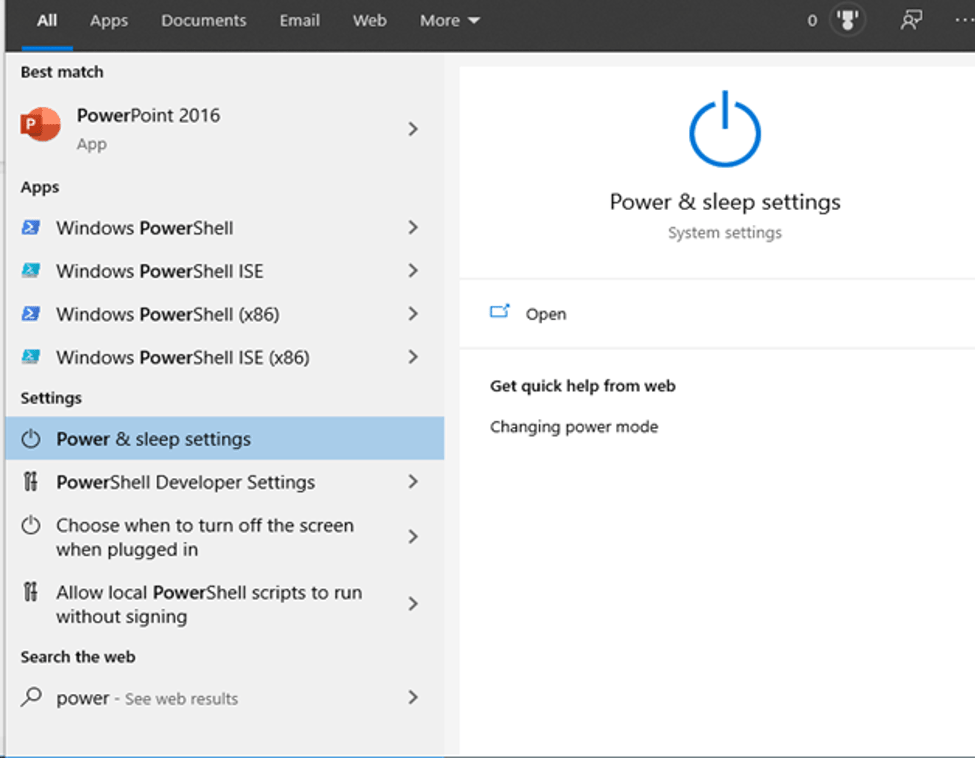
- gitmen gerek 'Ek güç ayarları' İlgili ayarlar altında bulunur.
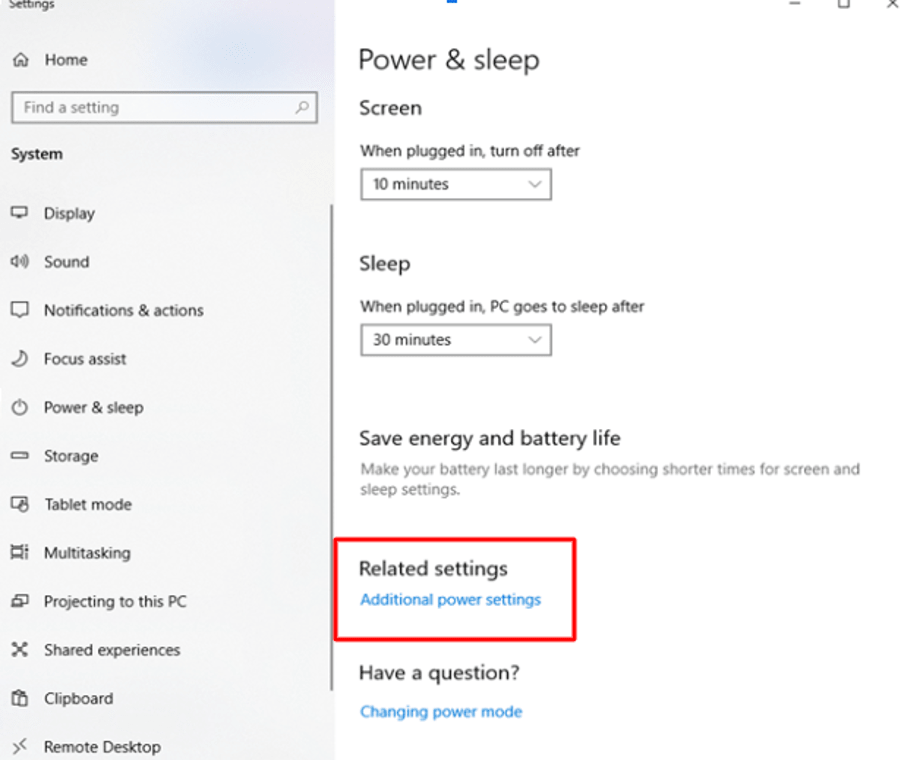
- Bundan sonra, plan ayarlarını değiştirebileceğiniz Güç Seçenekleri penceresi açılacaktır.
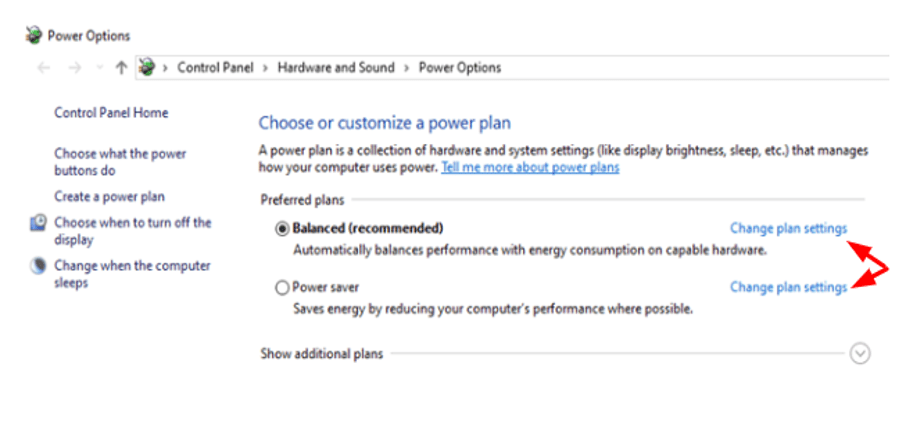
- Bundan sonra "Plan ayarlarını değiştir" yapabileceğiniz Güç Seçenekleri penceresi açılacaktır.
- Ayrıca, "Maksimum işlemci durumu"nun değerini azaltmak için "Gelişmiş güç ayarlarını değiştir"e tıklayabilir ve "İşlemci güç yönetimi bölümünü" genişletebilirsiniz.
- "Minimum işlemci durumu"nun değerini de azaltabilirsiniz.
- Son olarak, değişiklikleri kaydetmek ve yürürlüğe koymak için “Uygula” ve “Tamam” a tıklayabilirsiniz, böylece dizüstü bilgisayar aşırı ısınma sorunu çözülür.
5. Güç Sorun Gidericisini Kullan
için yerleşik Windows yardımcı hizmetini kullanma güç kaynağı sorunlarını tespit edin ve çözün başka bir ihtiyatlı yaklaşımdır. Yapabilecekleriniz aşağıdaki adımlarda özetlenmiştir:
- Ayarlar uygulamasının Güncelleme ve Güvenlik bölümüne gidin.

- Ayrıca, Sorun Gider'e tıklayın.
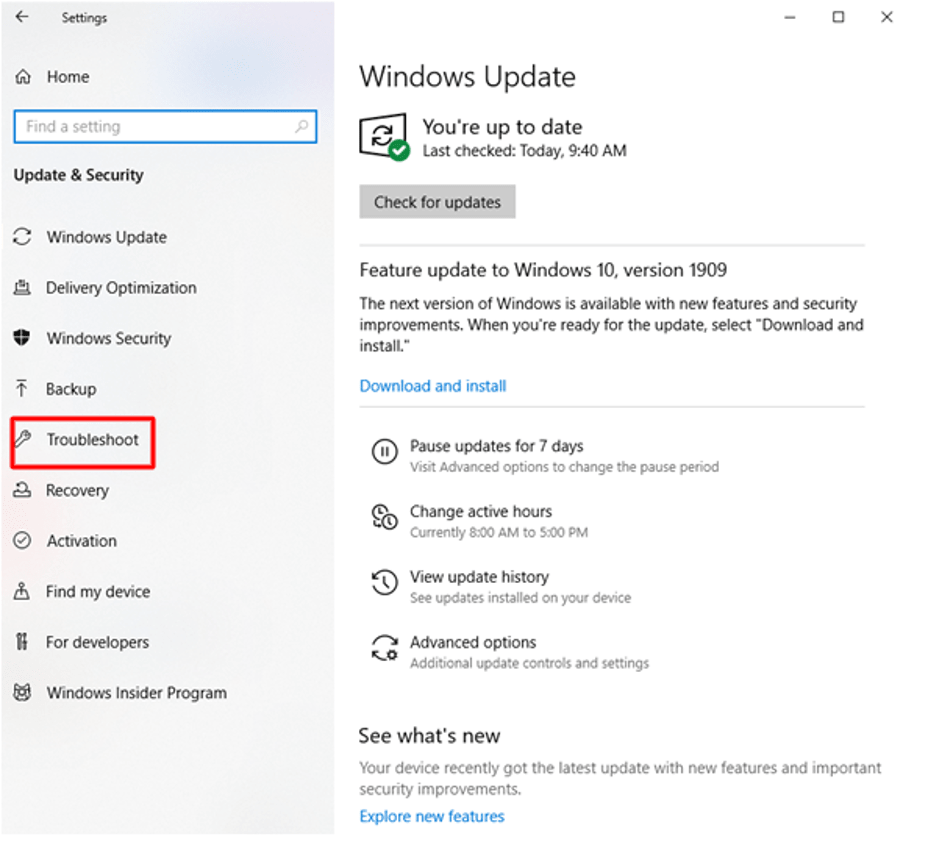
- Burada, "Diğer sorunları bul ve düzelt" bölümünün altında bulunan "Güç" seçeneğine tıklayabilirsiniz.
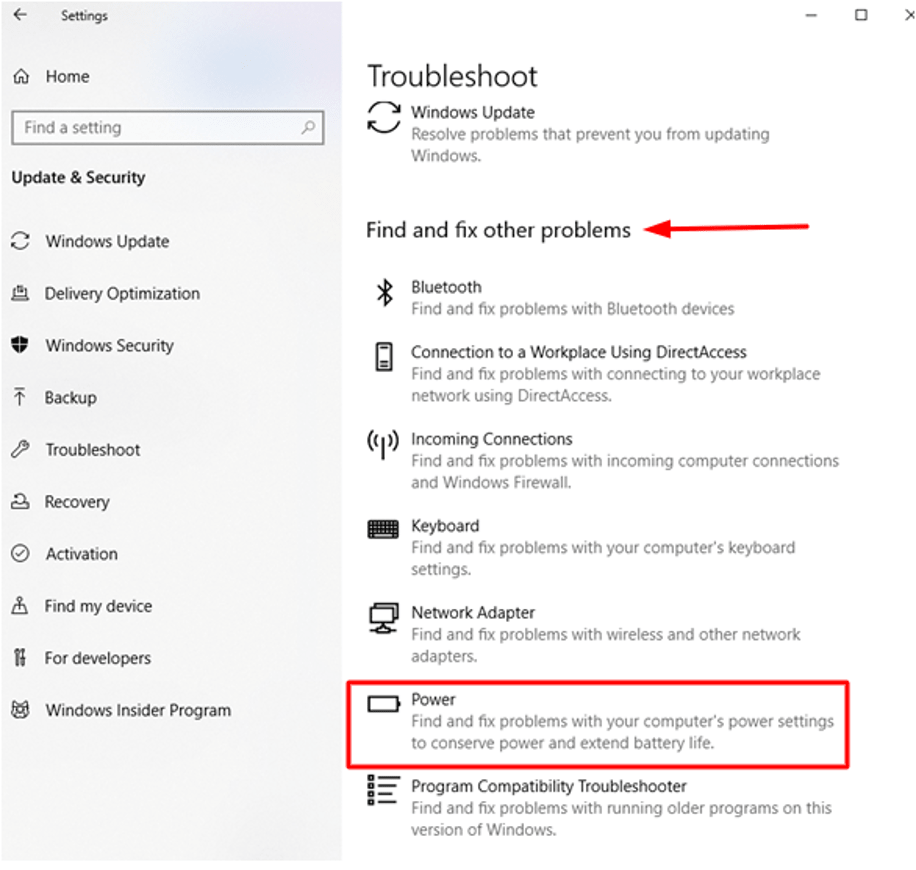
- Sonunda, yapabilirsin "Sorun gidericiyi çalıştırın".
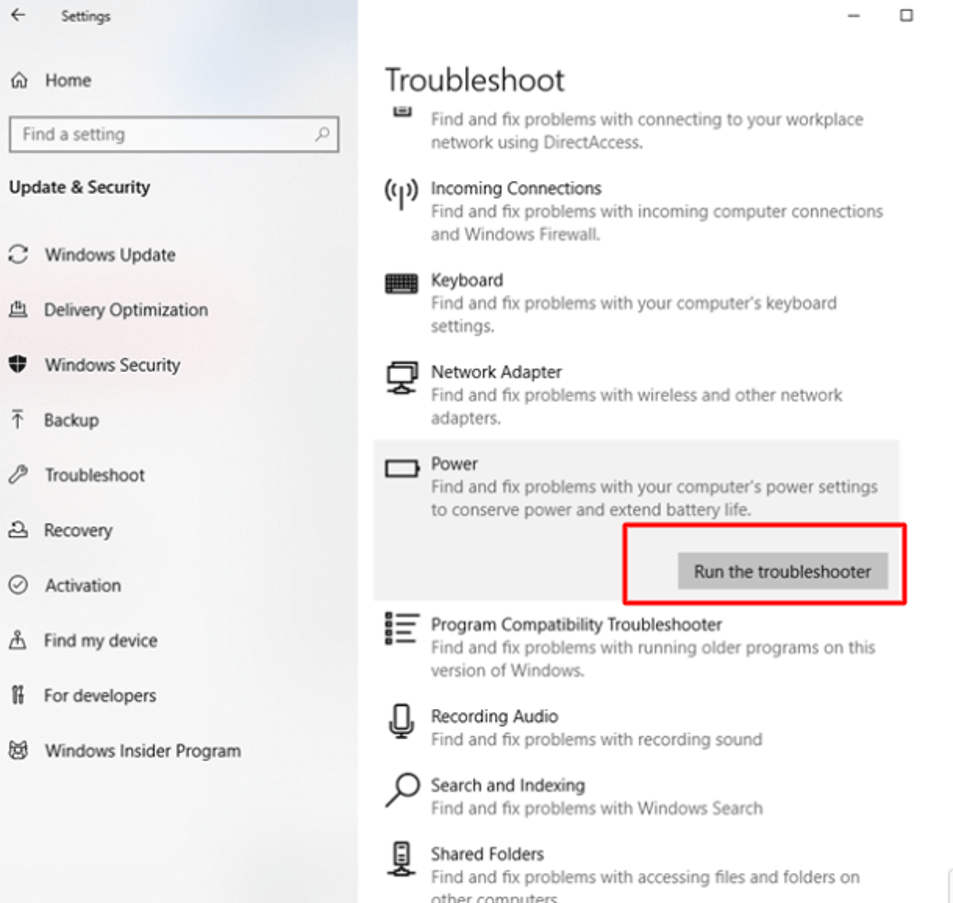
- Bu, dizüstü bilgisayarı otomatik olarak tarar ve ilgili sorunları giderir.
6. Dizüstü Bilgisayarı Yeniden Başlatın
Bazen, dizüstü bilgisayarınızın sıcaklığını düşürmek için bu etkili hızlı düzeltmeyi deneyebilirsiniz.. Bilgisayarın kapatılması ve şarj cihazının fişten çekilmesinin yanı sıra pilin çıkarılması makinenin bir süre soğumasına neden olabilir.
Ardından pili ve şarj cihazını yeniden bağlayabilir ve ardından dizüstü bilgisayarı açabilirsiniz. Bu sonuçta küçük aksaklıkları çözebilir ve aşırı ısınmayı azaltabilir.
Daha fazla oku: Windows 10'a Ücretsiz Yükseltme
7. Hız Aşırtmayı Geri Al
Belirli koşullar altında, grafik kartınızı, CPU'nuzu veya diğer bileşenlerinizi overclock ettiyseniz, hız aşırtma, bileşenlerin daha hızlı çalışmasını sağlayarak her bir parçada daha fazla işlem gerçekleştirmesini sağladığından aşırı ısınma sorunlarına neden olur. ikinci.
Bu nedenle, saat ayarlarını varsayılan değere değiştirmek, dizüstü bilgisayarın aşırı ısınmasını önlemek. Zaman zaman saat değerini varsayılan değerin altına düşürmek, enerji tüketimini daha da azaltabilir ve böylece makinenin ısınma eğilimini azaltabilir; ancak bu da performansı azaltabilir.
8. FPS'yi düşür
Daha iyi oyun ve video izleme deneyimi için, daha yüksek kare/saniye (FPS) değerine sahip olmak genellikle tercih edilir, ancak bunun dizüstü bilgisayarınızı da aşırı ısıttığını biliyor muydunuz?
Bu nedenle FPS'nin 60'a düşürülmesi şiddetle tavsiye edilir.
9. Entegre Grafik Kartı kullanın
Oyun dizüstü bilgisayarları, entegre bir grafik kartıyla birlikte özel bir grafik kartıyla birlikte gelir. Özel grafik kartı, üstün bir oyun deneyimi sağlar ve aynı zamanda dengeli bir performans sunabilmesini sağlar. Bununla birlikte, aşırı ısınma sorunlarına da yol açar.
Bu nedenle, aşırı ısınmayı önlemek için geçici bir düzeltme, ayrılmış GPU yerine tümleşik GPU'yu kullanmaktır. Tümleşik grafik kartları aynı miktarda güç tüketmez ve art arda çok fazla ısı üretmez. Dizüstü bilgisayar, oyun sırasında düşük performans gösterebilir.
Nvidia veya AMD gibi grafik kontrol panelleri aracınızı kontrol ettiğinizden emin olduktan sonra entegre GPU'yu varsayılan işlemci olarak ayarlayabilirsiniz.
10. Grafik Sürücülerini Güncelleyin
için birden fazla yol var grafik sürücülerini güncelle performansını önemli ölçüde etkileyebileceğinden ve dizüstü bilgisayarın aşırı ısınma belirtileriyle ilgilenebileceğinden.
- Elle güncelleme - Bu, Üreticinin web sitesinde gerekli sürücüleri arayarak ve sisteminize yükleyerek yapılabilir.
- Aygıt Yöneticisi - Bu, sisteminizde kurulu grafik sürücüsünü bulabileceğiniz ve bunları Windows yardımıyla manuel olarak güncelleyebileceğiniz başka bir hedeftir.
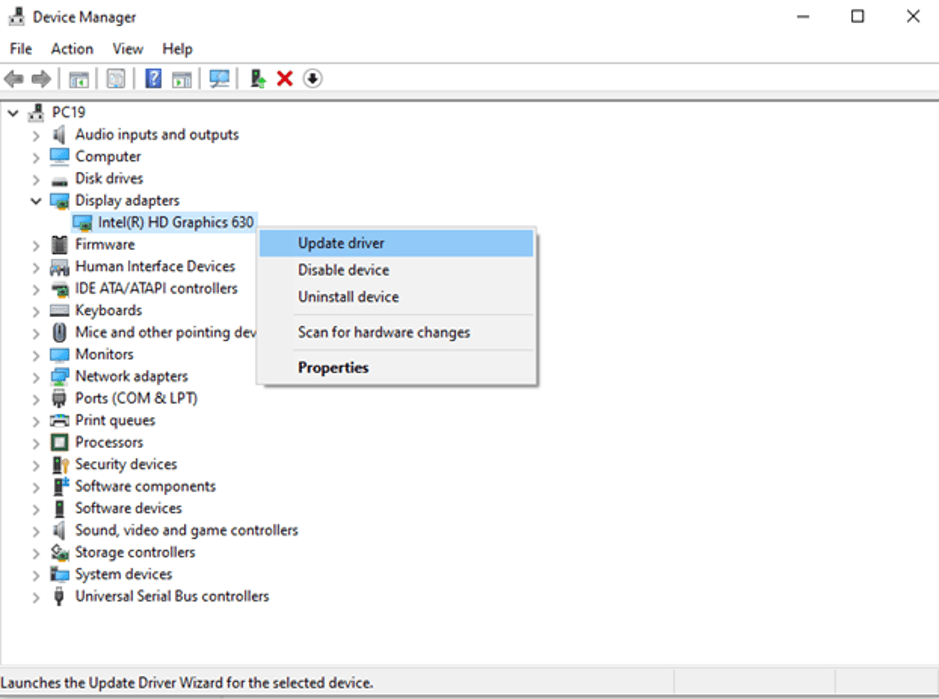
- Sürücü Güncelleyici Yazılımı – Akıllı yükleme sürücü güncelleme aracı sisteminizdeki güncel olmayan, bozuk veya eksik sürücüleri algılayabilir ve bunları otomatik olarak güncelleyebilir. Bu nedenle, uyumlu grafik sürücülerini manuel olarak arayarak zamanınızı boşa harcamak istemiyorsanız, ihtiyacınız olan tek şey özel bir sürücü güncelleme yazılımıdır.
11. Görev Yöneticisi
Bu, dizüstü bilgisayar yoğun görevler gerçekleştirirken dizüstü bilgisayardaki ısınma sorunlarını azaltmak için yine genelleştirilmiş bir yöntemdir.
Diğer programlar ve işlemler, Görev Yöneticisine gidilerek zorla sonlandırılabilir. İşlemler sekmesi altında, sistem kaynaklarını yoğun olarak tüketen diğer işlem ve uygulamaların hangilerini kullandığını belirleyebilir ve aşağıdakileri kullanarak sonlandırabilirsiniz. 'Görevi bitir' seçenek.
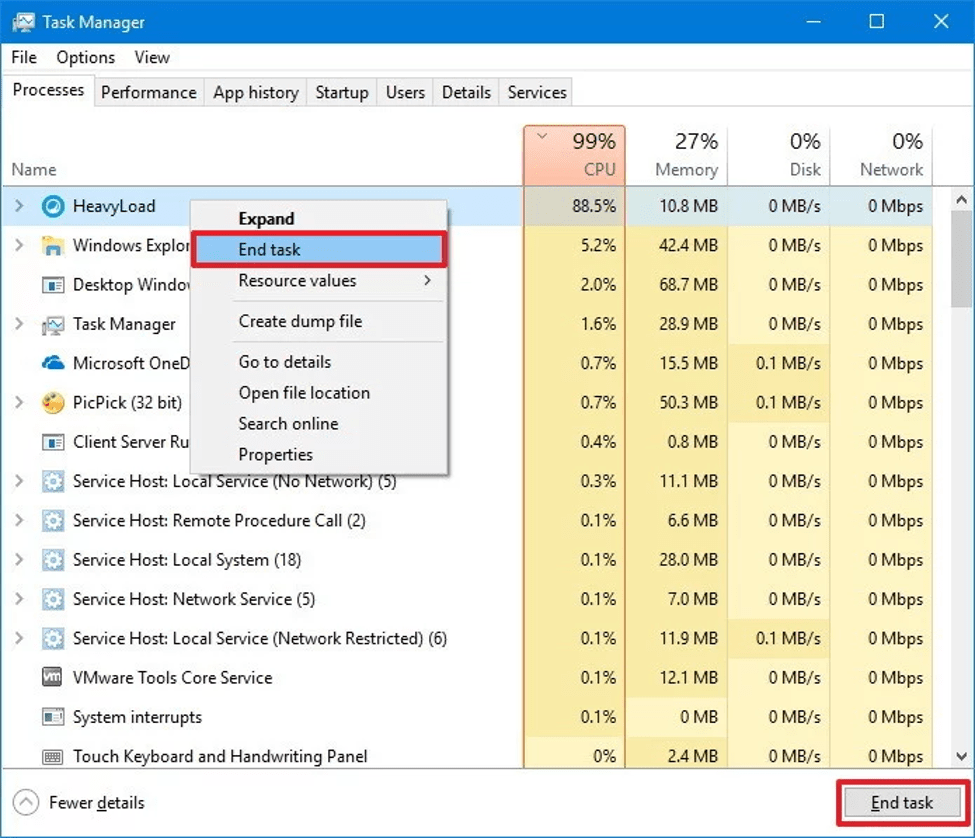
12. Şarj Cihazını ve Pili Değiştirin
Son olarak, yukarıdaki yöntemler aşırı ısınma sorununu çözmediyse, o zaman yeni bir şarj cihazı veya dizüstü bilgisayar pili satın almayı düşünebilirsiniz, çünkü bazen hatalı bir şarj cihazı veya daha eski bir pil, sıcaklığın hızla yükselmesine ve sistemin performansının bozulmasına neden olabilir.
Özetlemek
Böylece, dizüstü bilgisayar aşırı ısınma sorununu geçici olarak azaltabilecek veya bir kez ve tamamen çözebilecek çeşitli yöntemler gördük. Oyun oynarken veya diğer zorlu görevler sırasında dizüstü bilgisayarın aşırı ısınması, günlük hayatımızda sık görülen bir durumdur.
Ek olarak, dizüstü bilgisayarların her zaman iyi havalandırılmış ve klimalı bir ortamda çalıştırılması önerilir. Pile zarar vereceğinden ve dizüstü bilgisayarlarda ve diğer birçok cihazda ani aşırı ısınma sorunlarına yol açabileceğinden, herhangi bir elektronik cihazı aşırı şarj etmekten de kaçınmalısınız.
Dizüstü bilgisayarı temiz bir yüzeyde tutmak, fanların tozla tıkanmamasını sağlayabilir. Ayrıca, yaygın olarak kullanılan bir diğer hack, sistemin alt kısmının sürekli hava akışı almasını sağlamak için dizüstü bilgisayarı yüksek bir yüzeyde tutmaktır.